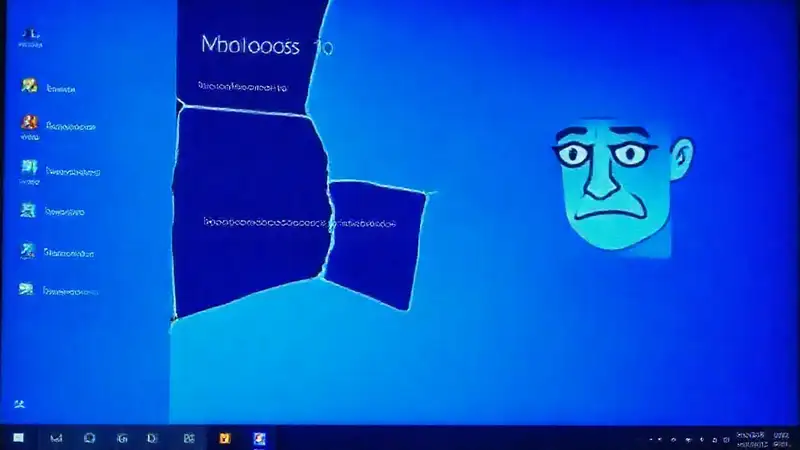
El menú de inicio es una de las principales vías de acceso a las aplicaciones y configuraciones en Windows 10. Su correcto funcionamiento es esencial para la productividad diaria y la navegación por el sistema operativo. Sin embargo, a veces, este elemento puede dejar de responder, frustrando al usuario y dificultando la ejecución de tareas. Este problema puede surgir por diversas razones, desde errores menores hasta conflictos de software más profundos. Por suerte, existen soluciones sencillas que, en la mayoría de los casos, permiten restaurar el funcionamiento normal del menú.
Este artículo, basado en las recomendaciones de trucde.net, te guiará paso a paso a través de las posibles soluciones para este inconveniente común. Nuestro objetivo es ofrecerte una guía completa y fácil de entender, para que puedas volver a utilizar el menú de inicio sin mayores problemas. Consideraremos desde opciones básicas hasta soluciones más avanzadas, asegurando que encuentres la que mejor se adapte a tu situación específica.
1. Reiniciar el Explorador de Windows
El Explorador de Windows es el proceso que gestiona el menú de inicio y el sistema de archivos. A veces, un simple reinicio puede solucionar problemas de funcionamiento intermitentes. Este reinicio no implica apagar el equipo, solo reiniciar el proceso, lo que puede resolver conflictos menores que impiden que el menú se cargue correctamente. Es una solución rápida y fácil, y a menudo es el primer paso que se debería intentar.
Para reiniciar el Explorador de Windows, abre el Administrador de Tareas (Ctrl + Shift + Esc). Luego, busca el proceso «Explorador de Windows» en la lista de procesos, selecciónalo y haz clic en «Reiniciar». Observa si el menú de inicio se vuelve a cargar después de unos segundos. Si el problema persiste, puedes probar otras soluciones. Este método es ideal para casos de fallos leves que no están relacionados con configuraciones específicas.
2. Comprobar la Configuración del Menú de Inicio
La configuración del menú de inicio, especialmente la opción de mostrar iconos de carpetas, puede causar problemas si está mal configurada o si hay conflictos con otras opciones. Es importante revisar esta configuración para asegurar que el menú se cargue de manera óptima y que todos los elementos se muestren correctamente. Asegurarse de que el sistema esté configurado según las preferencias del usuario es fundamental para un funcionamiento correcto.
Para verificar la configuración del menú de inicio, ve a «Configuración» > «Personalización» > «Menú de inicio». Aquí podrás seleccionar si deseas mostrar o ocultar los iconos de las carpetas. También puedes experimentar con diferentes opciones de orden de visualización de los elementos del menú, como mostrar solo las aplicaciones o los archivos. Observa si alguna de estas configuraciones soluciona el problema.
3. Deshabilitar o Habilitar la Opción «Mostrar iconos de carpeta»
La opción «Mostrar iconos de carpeta» en el menú de inicio puede causar conflictos si está habilitada o deshabilitada incorrectamente. Intenta alternar entre estos dos estados para ver si esto resuelve el problema. A veces, la combinación de opciones puede ser la causa del fallo del menú de inicio. Realizar este cambio simple puede revelar si este es el origen del inconveniente.
Para deshabilitar o habilitar esta opción, ve nuevamente a «Configuración» > «Personalización» > «Menú de inicio». Encuentra la sección «Mostrar iconos de carpeta» y haz clic en el interruptor correspondiente. Una vez que la opción esté habilitada o deshabilitada, reinicia tu ordenador para aplicar los cambios. Prueba el menú de inicio después de reiniciar.
4. Reparar la Configuración de Windows
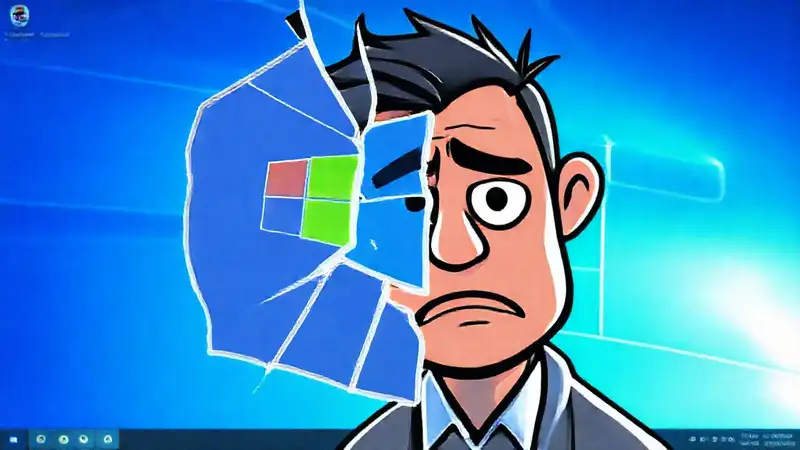
Si las soluciones anteriores no funcionan, una reparación de la configuración de Windows puede ser necesaria. Esto implica utilizar herramientas integradas para corregir errores y restaurar las configuraciones predeterminadas. Este proceso puede ser más extenso que los anteriores, pero suele ser efectivo para problemas más complejos que afectan al menú de inicio.
Para reparar la configuración de Windows, puedes utilizar la herramienta «Restaurar Sistema». Busca «Restaurar Sistema» en la barra de búsqueda y selecciona la opción. Elige una restauración de puntos de control anteriores que sepas que funcionaban correctamente. Sigue las instrucciones en pantalla para completar el proceso. Si la restauración no funciona, puedes considerar otras opciones de reparación más avanzadas, como la restauración del sistema completo.
5. Verificar la Integridad de los Archivos del Sistema
Corrupción de archivos del sistema es una causa frecuente de problemas inesperados en Windows. Utilizar la herramienta de Verificación de Archivos de Sistema (SFC) puede ayudar a identificar y corregir estos archivos dañados. Esta herramienta escanea el sistema en busca de archivos corruptos y los reemplaza con copias de seguridad válidas.
Para ejecutar SFC, abre el Símbolo del Sistema como administrador (busca «cmd» en la barra de búsqueda, haz clic derecho en «Símbolo del Sistema» y selecciona «Ejecutar como administrador»). Escribe el comando sfc /scannow y presiona Enter. La herramienta comenzará a escanear el sistema y, si encuentra errores, los corregirá automáticamente. Espera a que el proceso se complete y reinicia tu computadora para aplicar los cambios.
Conclusión
El fallo del menú de inicio en Windows 10 puede deberse a una amplia gama de factores. Desde un simple reinicio del Explorador de Windows hasta la verificación de la integridad de los archivos del sistema, las soluciones presentadas en este artículo te ofrecen una guía completa para abordar este problema. Es importante abordar cada paso con calma y sistemáticamente, para identificar la causa raíz del problema y encontrar la solución adecuada. Recuerda que la paciencia y el análisis son clave para solucionar problemas de este tipo. Esperamos que esta guía te haya sido de gran utilidad y que puedas disfrutar nuevamente del uso del menú de inicio de Windows 10.